Как выбрать флешку? Руководство по выбору флешки
Рейтинги надежности и занимаемой доли рынка позволяют выделить несколько топ-компаний среди производителей USB-флеш-накопителей:
— Transcend (Тайвань*) – около 40% от общего числа проданных флешек.
— Kingston (США) – до 25%.
— Silicon Power (Тайвань) – 16%.
— A-Data (Тайвань) – 5%.
Таким образом, всего три производителя удерживают более 80% от общемирового объема выпускаемых флешек.
Еще одним показателем надежности флеш-накопителей является количество гарантийных ремонтов. Практически не попадают в ремонт флешки от Transcend – 1 флешка из 900, Apacer (Тайвань) – примерно 1 из 540, Kingston – 1 из 490. Не зафиксировано случаев попадания в гарантийный ремонт флешек от производителя Verbatim (Япония), более известного в Беларуси по производству компакт-дисков.
*здесь и далее указана страна-бренд. Производственные мощности могут располагаться в других странах. Информацию о стране происхождения конкретного товара лучше уточнять непосредственно у продавца.
Флешки с каким объемом пользуются наибольшим спросом у потребителей? Примерную «карту предпочтений» можно изобразить так:
— 4 ГБ – выбирает 40% потребителей.
— 8 ГБ – 29%.
— 2 ГБ – 15%.
— 16 ГБ – 13.5%.
— 32 ГБ – 2.5 %.
Рассмотрим наиболее типичные для отечественного рынка модели и их характеристики.
Флешки небольшого объема – до 16 ГБ

Transcend JetFlash 300 4Gb (TS4GJF300)
Одна из наиболее популярных моделей в мире. Заняла почти 3,5% от общего количества проданных флешек. При этом на ремонт по гарантии отдано всего 0.07% от общего числа реализованных накопителей. Использует интерфейс 2.0 и имеет скорость записи в 12 МБ/сек при скорости чтения 3 МБ/сек. Цена – 6 долларов.

Apacer 4Gb Ah424 Handy Steno
Недорогое устройство, выполненное в корпусе из прозрачного бирюзового пластика с рифленой поверхностью, работающее под управлением интерфейса USB 2.0. Максимальная скорость записи – до 3 МБ/сек, чтения – около 10 МБ/сек. Цена – 7 долларов.

Kingston DataTraveler 101 G2 8 ГБ (DT101G2/8GB)
Kingston DT101 G2 8Gb
Модель с раскладным форм-фактором и надежным исполнением. Объем мировых продаж составил 1.91% при этом по гарантии было сдано всего 0.11% устройств. Оснащена интерфейсом USB 2.0. Максимальная скорость записи – более 10 МБ/сек, чтения – более 20 МБ/сек.
Цена – 8 долларов.

Qumo Aluminium 8Gb
Защищенная флешка (пыле-, влаго-, ударопрочная), выполненная в алюминиевом корпусе. Возможность цветового оформления: синий или черный. Используемый интерфейс – 2.0. Скорость записи – до 15 МБ в секунду, чтения – до 30. Цена – 9 долларов.

A-Data S102 16Gb
Одна из последних моделей популярного производителя с интерфейсом USB 3.0. в металлическом корпусе. Обладает скоростью записи в 25 МБ/сек и чтения – до 100 МБ/сек. Весит около 13 г. Цена – 20 долларов.

Silicon Power Blaze B10 16GB
Оригинальный накопитель с подсветкой, меняющей цвет с синего на красный в зависимости от температуры. Использует интерфейс 3.0 и имеет скорость записи около 48 МБ/сек и чтения – до 90 МБ/сек. Цена – 15 долларов.

Emtec Yellow Bird 8 ГБ (EKMMD8GA102)
Флешка, оформленная в виде персонажа из популярной игры Angry Birds. Используемый материал – резина. Интерфейс 2.0. Скорость записи – около 5 МБ/сек, чтения – до 15 МБ/сек. Цена – 20 долларов.
Флешки среднего объема – до 64 ГБ

Transcend JetFlash 760 32Gb (TS32GJF760)
Строгий девайс, рассчитанный на запись больших объемов информации. Выдвижной разъем подходит к интерфейсам 2.0 и 3.0. Скорость записи при работе с портом 2.0 – до 28 МБ в секунду, при работе с портом 3.0 – до 33 МБ/сек. При чтении скорость не превышает 34 и 63 МБ соответственно. Цена – около 30 долларов.

Kingston DataTraveler R500 32Gb (DTR500/32GB)
Модель стильной агрессивной расцветки. Оснащена защитой от пыли, влаги, механического воздействия. Работает под управлением интерфейса USB 2.0. Обладает скоростью записи до 20 МБ/сек и чтения до 30 МБ/сек. Цена – около 45 долларов.

Silicon Power Ultima U03 32Gb
Элегантный и стильный дизайн флешки подойдет как деловым людям, так и любителям минимализма. Накопитель работает под управлением разъема 2.0. Скорость записи не превышает 8 МБ в секунду, а чтения – 20 МБ. Цена – 25 долларов.

Apacer Handy Steno AH552 64GB
Универсальный накопитель, позволяющий копировать и сохранять файлы большого объема. Существует в двух вариантах исполнения: голубом и черном, материал корпуса – алюминий. Коммутируется с интерфейсами версий 2.0, 3.0. Максимальная скорость записи – до 70 МБ /сек. Чтения – до 110 МБ/сек. Цена – 120 долларов.

A-Data N005 64Gb
Производительная флешка нового формата (использует разъем 3.0). Выполнена в алюминиевом корпусе серого цвета. Скорость записи достигает 55 МБ/сек, чтения – до 85 МБ/сек (на интерфейсе последней версии). Цена – 150 долларов.

Corsair Flash Voyager GT USB 3.0 64GB (CMFVYGT3)
Бюджетный вариант в специальном исполнении. Выпускается для работы под интерфейсом USB 3.0. Благодаря резиновому водонепроницаемому корпусу флешка может работать даже после того, как она побывала в жидкости. Заявленная скорость записи – до 83 МБ в секунду. Чтения – не выше 135 МБ/сек. Цена – 110 долларов.

Pretec BulletProof 32Gb
Эксклюзивный девайс для ценителей необычных решений. Высокопрочный металлический корпус обеспечивает надежную защиту от механических повреждений. Работает под интерфейсом 2.0. Скорость записи – 4 МБ/сек, чтения – до 20 МБ/сек. Цена – от 45 долларов.
Флешки большого объема – от 128 ГБ

Transcend JetFlash 600 128GB (TS128GJF600)
Устройство, оснащенное функциями защиты паролем и сжатия данных. Работает под интерфейсом 2.0. Скорость записи – 12 МБ/сек. Чтения – до 23 МБ/сек. Цена – 130 долларов.
Pretec i-Disk Rex 100 128GB
Современный и удобный девайс, функционирующий под интерфейсом версии 3.0. Скорость записи до 70 МБ/сек в идеальных условиях. Чтения – до 45 МБ/сек. Цена – 190 долларов.

Kingston DataTraveler HyperX 3.0 256Gb (DTHX30/256GB)
Одна из самых объемных флешек, представленных на белорусском рынке. Работает под интерфейсом версии 3.0. Скорость записи не превышает 135 МБ/сек, при скорости чтения в 225 МБ/сек. Цена – 520 долларов.
www.vendee.by
Настоящая емкость флешки.
Возможно, многие обращали внимание при просмотре характеристик своего накопителя, что его емкость недотягивает до указанной производителем. Это касается не только емкости флешек, а всех цифровых носителей: жестких дисков и других в которых емкость измеряется Мегабайтами, Гигабайта и в последних устройствах Терабайтами.
В чем же здесь дело и не скрывается ли в этом обман? Так сложилось, что производители накопителей, в общем, то как и производители другой продукции хотят продать «конфетку» с красивой надписью (емкость) за меньшие деньги. Что бы победить в конкурентной борьбе. Но емкость которая указана на накопителе правдивая, но с одной стороны.
Так почему же у флешки емкостью 2 Гб реально только 1,86 Гб, а у 4 Гб только 3,72 Гб.
Ответ на этот вопрос следует из основ компьютерной техники, а именно: 1 килобайт содержит 1024 байта и так далее с мегабайтами, гигабайтами…
Далее мы получаем следующее: производитель комплектует флешку емкостью 4 Гб чипом памяти на 4 000 0000 000 байт (ориентировочно), у разных производителей
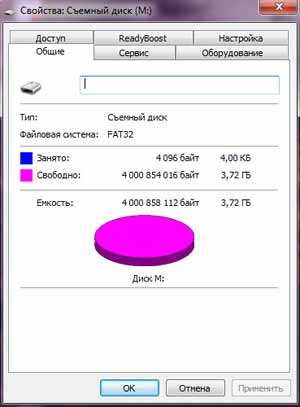 реальная емкость (
реальная емкость (
В итоге сделав простой расчет: 4 000 000 0000/1024/1024/1024 = 3,72; мы получаем цифру 3,72 Гб.
Для накопителей большей емкости абсолютное отклонение будет больше. Например, для жесткого диска емкость 1 Терабайт реальная емкость составит 931 Гб.
Кроме того полезная емкость накопителя зависит от выбранной файловой системы: FAT16, FAT32, NTFS. Носитель, отформатированный в разных системах будет иметь разную полезную емкость. Это связано с тем, что при форматировании диска на него записывается системная информация о нем и она, для разных ФС разная.
Ну и последнее. Есть такой феномен как китайская флешка: это когда в системный раздел флешки небольшой емкости умышленно вносится информация о том, что ее емкость большая. Например, из 1 Гб можно сделать 32 Гб. На практике если эту флешку вставить в компьютер он покажет, что ее емкость 32 Гб. Когда пользователь запишет на нее данные в объеме большем ее реального, копирование завершится без ошибок. Но вот прочитать с такого носителя данные удастся в количестве соизмеримом с реальным объемом т.е. не более 1 Гб для нашего примера.
flesh.kiev.ua
Что надо знать о флешках? | Техника и Интернет
Давно уже забыты дискетки. Современные компьютеры даже не комплектуются дисководами для них. Быстро падает спрос у покупателей на «болванки» — чистые CD и DVD-диски для записи. Одна из причин — любая царапина на диске делает его нечитаемым. А восстановление информации требует специальных программ. Цифровой мир завоевывают теперь другие носители.
Какие бывают флешки?
Если коротко (не вдаваясь в технологию), то в продаже флеш-накопители USB-1.0, USB-2.0 и USB-3.0. Различаются они не только объемом памяти, но и скоростью запись/считывание. Наиболее распространены сейчас флешки USB-2.0. Хотя их заметно уже теснят флешки USB-3.0. А вот флешки USB-1.0 можно смело считать пройденным этапом, хотя в некоторых магазинах еще и продаются. Но они очень медленные и имеют мало памяти. По объему памяти самые распространенные флешки — от 4 до 16 Гб. Рекорд же пока за флешкой «DataTraveler HyperX Predator 3.0» от фирмы «Kingston» объемом 1 террабайт. Стоимость ее превышает тысячу долларов.
Для чего вам нужна флешка?
Собираясь купить флешку, сначала определитесь, для чего она вам конкретно нужна? Странный вопрос? Да, верно, конечно же, для записи файлов. А для чего еще?
Но если вы игроман, меломан или киноман, то флешка на 4 Гб вам покажется крайне «тесной». А если еще и со скоростью у нее не очень, то какой смысл покупать? Уж лучше тогда взять на 16 или 32 Гб. Кстати, мало кто знает, что на флешке можно всегда под рукой иметь всю Википедию. Скажем, в русской версии она займет чуть больше 10 Гб. Очень удобно использовать флешки с приличным объемом памяти для создания файловых различных библиотек. Например, по предметам обучения.
Существуют ли специальные флешки?
Конечно. Они выпускаются для специалистов разных сфер и различаются системами кодирования/защиты данных.
Для обычных пользователей делаются специальные подарочные флешки с красивой отделкой корпуса. Он, как правило, из пластмассы разных цветовых оттенков, с рисунками, блестками, прочими украшениями или же из металла с напылением золота.
В памяти у подарочной флешки есть заранее установленные portable-программы (запускаются они прямо с самой флешки), с помощью которых пользователь легко смонтирует что угодно — от музыкального коллажа с фотографиями того, кому подарят флешку, до навороченного именного видеофильма. Подарочные флешки делаются также в виде браслетов, наручных часов, авторучек, зажигалок, миниатюрных автомобилей или самолетов, заколок… Выбор очень широкий!
А какие еще экзотические флешки есть?
Для тех, кто любит приколы, «ассортимент» флешек, вызывающих удивление, тоже имеется. Как один из примеров — флешка «Ultra Slim» в виде пластиковой банковской карты. По размеру, толщине и весу эта флешка полностью идентична банковской карте. Стоимость — около 40 американских долларов.
Для любящих IT-экзотику выпускается миниатюрная флешка «Eagle Tec Flash Drive» емкостью на 16 и 32 Гб. Ее размеры: 1,9×1,5×0,6 мм. Производитель рекомендует в целях сохранности не выносить изделие из помещения. Согласитесь, с юмором полный порядок.
Специально для олигархов производится флешка «Magic Mushroom USB» на 32 Гб. Ее особенность — корпус из чистого золота, вкладываемый в инкрустированный драгоценностями грибок. Стоимость столь экзотичной флешки — около 20 тысяч долларов США. Впрочем, перейдем к более востребованной рядовыми пользователями информации.
Какие показатели у флешек самые важные?
Наличие светового индикатора записи/считывания информации. Мигающий «маячок» позволяет четко видеть, с какой скоростью работает флешка и работает ли вообще.
Количество операций запись/считывание. Этот показатель варьирует в очень широких пределах: от 10 тысяч до 100 тысяч. Если вы работаете с флешкой очень часто, то покупайте с наибольшим количеством операций запись/считывание.
Скорость доступа к данным. Тоже варьирует сильно. При этом надо учитывать, что заявленная производителем скорость определена им в самых комфортных для флешки условиях. В действительности же она будет заметно ниже.
Прочность. Не покупайте флешки с прозрачным тонким корпусом из органического стекла. Смотрится, конечно, красиво. Но такой корпус быстро ломается. Желательно, чтобы разъем флешки надежно закрывался крышкой или же по окончании работы задвигался внутрь корпуса.
Узел, предохраняющий флешку от потери. Обычно он сделан в виде колечка, позволяющего повесить флешку на брелок. Колечко должно быть металлическим и надежным. Нет смысла покупать флешку с колечком из тонкой пластмассы — быстро сломается. Иногда такое колечко расположено на крышке, закрывающей разъем. Если разъем со временем ослабнет (расшатается), то колечко сохранит вам лишь крышку.
Вывод напрашивается сам: покупая флешку, надо учитывать не только состояние своего кошелька, но ее «специализацию» под ваши потребности, а также долговечность в использовании. Нет смысла покупать то, что потом придется заменить или приобрести заново.
shkolazhizni.ru
Флешки и карты памяти: типы и классы.
Я постоянно сталкиваюсь с тем, что неразбериха в термине флешка, часто становится причиной недопонимания между покупателем и продавцом при выборе необходимого носителя информации. Итак, «в широких массах» имеются следующие основные толкования слова флешка: USB flash drive (Ю-эС-Би флеш драйв), карта памяти microSD (читается микро-эС-Ди), вообще любая карта памяти, вообще любой flash-носитель информации. Здесь под словом flash (читается флэш) я имею в виду технологию флеш-памяти и использую английский термин для того, чтобы не возникло путаницы. Причем я иногда вижу, что люди в быту могут одновременно называть флешкой любое из этих устройств, полагаясь на то, что их собеседник по контексту или с помощью телепатии поймет о чем речь!
Я не буду спорить о том, какой термин правильнее, и уж тем более пропущу вопрос о том, как правильно «флэш» или «флеш» (фактически оба написания употребляется как минимум одинаково, и ничего с этим не поделаешь). Вместо ненужных споров я просто опишу все устройства, именуемые этим словом, и все слова, которыми они именуются, и тогда вы точно сможете купить именно то, что вам нужно!
Итак, начнем с USB flash drive. Именно за этим устройством, представляющим из себя универсальный носитель содержащим флеш-память и подключаемым непосредственно к USB-разъему, в русском языке закрепилось слово флешка. Впрочем, популярно и слово флешдрайв или флэшдрайв, образованное от английского Flash Drive, а также более официозное флэш-накопитель (или флеш-накопитель). Так как разумного перевода этого словосочетания придумать невозможно (ну не называть же flash drive «мерцающим водителем»!), то слова флэшдрайв или флэш-накопитель следует признать лучшим термином. Вот типичные примеры флешдрайвов:
Флешдрайвы в основном используются для переноса информации между компьютерами. Или для хранения информации, которую вы всегда хотите иметь при себе. Раз уж мы ведем речь о типологии, замечу, что в последнее время появились флешдрайвы с подключением USB3.0. Что это значит? Это значит, что при наличии в компьютере интерфейса USB3.0 (самое заметное его внешнее отличие – синий цвет), флешдрайв USB3.0 сможет работать быстрее. Если же подключите его к традиционному USB2.0 (тому, что есть на каждом компьютере), то скорость его будет сравнима со скоростью обычного флешдрайва. Вот как выглядит USB3.0 и USB2.0: Теперь вторая категория устройств, называемых флешками: карты памяти microSD (или microSDHC, их непосредственные наследники)По моему наблюдению их называют флешками либо те, кто никаких других флеш-носителей в руках не держал (а это немудрено, ибо microSD/microSDHC применяются почти во всех телефонах, плеерах и всяких там гаджетах), либо те, кто других названий всем этим «маленьким штучкам» не знает. Они тоже содержат в себе флеш-память, а значит, имеют право быть названы флешками. Но для понимания между людьми желательно как-то дифференцировать понятия, поэтому «карта памяти» будет звучать предпочтительнее, особенно если вам необходимо объяснить продавцу что вам нужно. Так же важно знать, что карты памяти бывают разные! Поэтому неплохо добавить: «такую маленькую карту памяти», но и тут вы можете попасть впросак: есть карты памяти M2, которые очень схожу по размеру. К счастью они применяются только в продукции фирмы Sony. О них мы упомянем ниже. Но все же лучше запомнить магические слова microSD и microSDHC (читается микроэСДэ и микроэСДэХаЦэ). В разговорной речи, кстати, чаще всего первое слово (microSD) используется для обозначения обоих типов карт (и microSD и microSDHC). В этом нет ничего страшного.
Теперь вторая категория устройств, называемых флешками: карты памяти microSD (или microSDHC, их непосредственные наследники)По моему наблюдению их называют флешками либо те, кто никаких других флеш-носителей в руках не держал (а это немудрено, ибо microSD/microSDHC применяются почти во всех телефонах, плеерах и всяких там гаджетах), либо те, кто других названий всем этим «маленьким штучкам» не знает. Они тоже содержат в себе флеш-память, а значит, имеют право быть названы флешками. Но для понимания между людьми желательно как-то дифференцировать понятия, поэтому «карта памяти» будет звучать предпочтительнее, особенно если вам необходимо объяснить продавцу что вам нужно. Так же важно знать, что карты памяти бывают разные! Поэтому неплохо добавить: «такую маленькую карту памяти», но и тут вы можете попасть впросак: есть карты памяти M2, которые очень схожу по размеру. К счастью они применяются только в продукции фирмы Sony. О них мы упомянем ниже. Но все же лучше запомнить магические слова microSD и microSDHC (читается микроэСДэ и микроэСДэХаЦэ). В разговорной речи, кстати, чаще всего первое слово (microSD) используется для обозначения обоих типов карт (и microSD и microSDHC). В этом нет ничего страшного.
Что необходимо знать о microSD и microSDHC картах памяти? Во-первых, чем они отличаются? microSDHC – это более новый стандарт, поддерживающий объем памяти более 4 Гигабайт. Все карты памяти более 4 Гигабайт могут быть только microSDHC, а меньше 4 только microSD. А вот 4 ГБ не повезло: они могут быть и такими и эдакими! Впрочем, microSD на 4 ГБ большая редкость. Теперь самый главный вопрос: как выбрать ту, что подойдет к вашему устройству? Правила два: во-первых, вам необходимо определить максимальный объем карты памяти, с которым ваше устройство способно работать (для этого откройте инструкцию к нему, либо воспользуйтесь поиском в интернете). Во-вторых, вам необходимо купить карту такую же или меньше, чем максимальный объем. Причем все устройства, поддерживающие microSDHC, будут работать с любой картой microSD любого объема. Нюанс тут только один: если для вашего устройства указано, что оно поддерживает карту не более 4 ГБ, то это может означать, что оно не поддерживает никакие карты microSDHC и поддерживает любые карты microSD, включая 4 ГБ. Либо это может означать, что оно поддерживает любые карты 4 ГБ, как microSD, так и microSDHC, а карты microSDHC 8 ГБ и выше не поддерживает. Вот такая арифметика. И если в инструкции нет уточнений по этому поводу, то вам придется использовать старый добрый «метод научного тыка».
Теперь еще одна важная характеристика, которая часто интересует покупателей: что это за класс указан для карт microSDHC? Обозначается он цифрой внутри английской буквы C. Должен сразу сказать, что это не сорт как, скажем, у помидоров. Класс карты памяти – это ее способность записывать информацию с некоторой минимально гарантированной скоростью. Чем выше класс, тем выше скорость. Причем это именно гарантированная самая маленькая скорость, максимальная же и средняя скорости может быть существенно выше. Две карты разных классов часто могут иметь практически одинаковые средние и максимальные скорости записи, но если одна из них имеет «провалы» в скорости, то есть иногда записывает медленнее, то она будет иметь меньший класс. По-другому говоря: класс гарантирует, что скорость карты на любом участке записи не упадет ниже определенного порога. Зачем он нужен? Класс нужен для устройств, которые быстро записывают информацию и не могут ждать. Это, главным образом, видеокамеры, которым необходимо записывать видео, ведь если карта памяти не успеет записать кадр за время его съемки, то «поезд уйдет»: нужно будет писать следующий кадр, за ним следующий и какую-то часть информации камере придется «выкинуть», что плохо скажется на качестве съемки. Итак, опять же берем инструкцию и смотрим что в ней записано о классе карты памяти. Если ничего – можете сэкономить, если класс указан – берите указанный или выше.
Должен сразу сказать, что это не сорт как, скажем, у помидоров. Класс карты памяти – это ее способность записывать информацию с некоторой минимально гарантированной скоростью. Чем выше класс, тем выше скорость. Причем это именно гарантированная самая маленькая скорость, максимальная же и средняя скорости может быть существенно выше. Две карты разных классов часто могут иметь практически одинаковые средние и максимальные скорости записи, но если одна из них имеет «провалы» в скорости, то есть иногда записывает медленнее, то она будет иметь меньший класс. По-другому говоря: класс гарантирует, что скорость карты на любом участке записи не упадет ниже определенного порога. Зачем он нужен? Класс нужен для устройств, которые быстро записывают информацию и не могут ждать. Это, главным образом, видеокамеры, которым необходимо записывать видео, ведь если карта памяти не успеет записать кадр за время его съемки, то «поезд уйдет»: нужно будет писать следующий кадр, за ним следующий и какую-то часть информации камере придется «выкинуть», что плохо скажется на качестве съемки. Итак, опять же берем инструкцию и смотрим что в ней записано о классе карты памяти. Если ничего – можете сэкономить, если класс указан – берите указанный или выше.
Наконец последнее, с чем нужно определиться при покупке карты памяти microSD/microSDHC – переходник или адаптер на SD. Это такая штукав 4раза больше самой карты, с помощью которой ваша карта micro превращается в «большую» SD/SDHC карту (о них смотри ниже). Часть карт продается с переходником, часть без. Оцените, нужен ли вам такой переходник, учтя имеющиеся у вас устройства: фотоаппараты, старые электронные книги и т.п. А также не забудьте про ваш карт-ридер: может быть он не читает карты micro напрямую и тогда адаптер вам совсем не помешает. Вообще адаптер расширяет ваши возможности в «случае чего». С другой стороны: найдете ли вы его, когда понадобится в своем столе? Выбор за вами.
Оцените, нужен ли вам такой переходник, учтя имеющиеся у вас устройства: фотоаппараты, старые электронные книги и т.п. А также не забудьте про ваш карт-ридер: может быть он не читает карты micro напрямую и тогда адаптер вам совсем не помешает. Вообще адаптер расширяет ваши возможности в «случае чего». С другой стороны: найдете ли вы его, когда понадобится в своем столе? Выбор за вами.
Теперь перейдем к SD/SDHC картам. Много о них говорить не буду: это старшие братья microSD/microSDHC карт. Все, что было сказано о тех, верно и для этих переростков (хотя скорее уж «микро» карты являются недомерками, ведь сначала наоборот были большие, а потом уже появились их уменьшенные собратья). Единственное, что адаптеров у них нет, так как адаптировать их к самим себе не нужно, ну и применяются они в более объемных устройствах — это, прежде всего, фотоаппараты-мыльницы и всякие электронные книги (правда, в последних все чаще уже ставят microSDHC карты).
Много о них говорить не буду: это старшие братья microSD/microSDHC карт. Все, что было сказано о тех, верно и для этих переростков (хотя скорее уж «микро» карты являются недомерками, ведь сначала наоборот были большие, а потом уже появились их уменьшенные собратья). Единственное, что адаптеров у них нет, так как адаптировать их к самим себе не нужно, ну и применяются они в более объемных устройствах — это, прежде всего, фотоаппараты-мыльницы и всякие электронные книги (правда, в последних все чаще уже ставят microSDHC карты).
M2. Полное имя Memory Stick micro M2 – это карты очень похожие на microSD/microSDHC.  Отличаются тем, что используются в телефонах и плеерах фирмы Sony, Правильнее сказать «использовались», потому что фирма Sony наконец поняла, что «один в поле не воин» и стала использовать форматы линейки SD. Если вы счастливый обладатель Sony, будьте внимательны, проверьте какая у вас карта! Никаких классов эти карты не имеют.
Отличаются тем, что используются в телефонах и плеерах фирмы Sony, Правильнее сказать «использовались», потому что фирма Sony наконец поняла, что «один в поле не воин» и стала использовать форматы линейки SD. Если вы счастливый обладатель Sony, будьте внимательны, проверьте какая у вас карта! Никаких классов эти карты не имеют.
Последняя карта, которую мы рассмотрим – это Compact Flash (по-русски произносится «компакт флеш», но пишется практически всегда по-английски, вероятно потому, что писать «компактный» про самую большую на сегодняшнем рынке карту как-то не литературно :-).  Эти карты из-за своего приличного размера имеют свои несомненные плюсы: емкость в разы больше чем у других карт и недосягаемую пока для карт памяти SDHC скорость. Поэтому они используются в больших «продвинутых» фотоаппаратах и прочих требовательных устройствах. Остается добавить, что скорость (на это раз без «замудренностей» с гарантированным минимумом) обозначается числом и буквой X. Например: 133х, 266х, 300х. Число обозначает во сколько раз данная карта быстрее некоторой минимальной стандартной скорости чтения компакт-диска.
Эти карты из-за своего приличного размера имеют свои несомненные плюсы: емкость в разы больше чем у других карт и недосягаемую пока для карт памяти SDHC скорость. Поэтому они используются в больших «продвинутых» фотоаппаратах и прочих требовательных устройствах. Остается добавить, что скорость (на это раз без «замудренностей» с гарантированным минимумом) обозначается числом и буквой X. Например: 133х, 266х, 300х. Число обозначает во сколько раз данная карта быстрее некоторой минимальной стандартной скорости чтения компакт-диска.
Если вы не встретили в данном обзоре любимую вами доисторическую карту – не огорчайтесь! Вы обязательно найдете ее в википедии. Я же намеренно ограничился только распространенными на сегодняшний день типами флеш-носителей информации, чтобы не забивать ничью голову ненужной информацией и не превращать статью в архивариуса. Итак, теперь вы вооружены знаниями, и выбор нужной флешки не будет для вас проблемой. Удачных покупок!

comcenter.ru
Какого объёма бывают USB флешки?
От 512 мегабайт до 64 гигобайт.
1-64 Гб, USB 2.0, Аппаратное шифрование данных
их сейчас развелось тьма-разные фирмы разное качество разный обьем от 10мб до 100гб
Самый большой объём USB-устройств составлял 4 терабайта
В интернете видел прототип Kingston на 1 терабайт.
флешка может быть только до 64 больше это уже сьемные жесткие диски
touch.otvet.mail.ru
На сколько гигов ( максимально) бывают MicroSD Trans Flash карты?
Вопрос в том, сколько телефон поддерживает!
Есть такие карты, и телефон такой тоже не должен лагать 🙂
Любого обьема при наличии поддержки оного в устройстве
Вам надо купить карту MicrosSDHC объемом памяти 32 ГБ: физическими габаритами не отличается от карты MicrosSD. Но предварительно следует проверить: поддерживает ли разъем вашего устройства карты памяти такого стандарта записи (HC — означает «высокая плотность») . Просто попросите такую карту у кого-нибудь, чтобы только проверить. . А тормозить не будет.
touch.otvet.mail.ru
подарочные, марки, объем, скорость, размеры и маячок
Сейчас весьма трудно найти человека, который не понимает, что такое флешка. Поговорим сегодня о том как правильно выбрать хорошую флешку для компьютера в этом году. Большинство даже не представляют, что произойдет, если она вдруг исчезнет. Эта небольшая вещица давно уже подвинула диски на второй план, а про дискеты так вообще никто и не вспоминает. Но те, кто раньше работал с дискетами или дисками, смогут подтвердить, что флешка во много раз удобнее. Довольно часто можно слышать слово «флешка», однако гораздо правильнее говорить «USB-накопитель» или же «USB Flash Drive». Правда, всем нам полюбилось почему-то название именно «флешка». И так как правильно выбрать флешку? Если вы не знаете с чего стоит начинать.
Флэшка – наш незаменимый помощник, поэтому к ее выбору следует подходить очень серьезно. Нельзя приобретать первую увиденную на витрине флешку, которая понравилась своей формой и цветом, необходимо также подумать и о других немаловажных факторах. Из этой статьи вы узнаете, как правильно выбрать лучшую флешку.
Объем
При выборе накопителя информации следует обращать внимание на его объем и узнать перед покупкой какие бывают флешки по объему. Наиболее распространенные на сегодняшний день USB-накопители объемом от 1 до 32 Гб. Правда, флешки на 1 Гб уже реже можно найти в продаже, видимо они уже не так популярны у потребителей. Всего несколько лет назад самым маленьким был накопитель с объемом в 512 Мб, а самым большим – 16 Гб. Естественно, все меняется, ежегодно происходит совершенствование компьютерных технологий. Возможно, что в скором будущем возникнут накопители с объемом 64 Гб, а винчестеры и вовсе будут измеряться в Тб (терабайты).
Какой объем флешки лучше всего выбирать?
Люди, которые разбираются в компьютерах, легко могут определиться с нужным объемом накопителя информации. Для таких вот компьютерных гениев обычно ответ прост: больше – лучше. А вот для человека, который далек от информационных технологий, подобный вопрос будет немного затруднителен. Если флешка для компьютера нужна лишь для того, чтобы переносить файлы с дома на работу, то не стоит тратить деньги на чересчур дорогую флешку с самым большим объемом. Вполне достаточно приобрести USB Flash Drive с объемом 1 Гб. Такой накопитель вполне может подойти для записи аудиофайлов, если вы намерены их слушать через магнитолу в автомобиле. В такой небольшой по объему флешке поместится около 300 песен.
Если же накопитель информации необходим вам чтобы переносить кинофильмы от друзей или знакомых, то в таком случае 1 Гб будет маловато, лучше всего тогда приобрести флешку объемом от 4 до 8 Гб. Этого обычно хватает, чтобы переносить несколько видеофайлов. Однако, если вы – настоящий любитель кинолент и практически всегда обмениваетесь фильмами со своими друзьями, то тогда приобретайте флэшку объемом 16 Гб. В ней поместится около десяти кинолент. На флэшке с 32 Гб можно помещать не один десяток тысяч фото, текстовых файлов, песен, еще и несколько фильмов влезет. Отталкиваясь от таких вот характеристик можно без особого труда выбрать хороший объем USB Flash Drive. Накопитель на 4 или же 8 Гигабайт будет хорошим подарком для любителей компьютеров, а если существует возможность подарить флешку на 32 Гб, то это вообще – незабываемый подарок.
Скорость передачи
Чтобы знать наверняка, как правильно выбрать флешку в этом году, то при ее выборе следует обращать внимание и на ее скорость. Многие из нас только недавно поняли, что существует и подобный фактор. Скорость передачи флешки вполне можно прочесть на упаковке накопителя или же определить это по соответствующей надписи. Но, к сожалению, подобная запись указывается редко. Желательно покупать накопитель информации со скоростью 10 Мбит/с. Следует понимать, что скорость на запись и скорость на считывание могут быть немного разными. Нужно, чтобы они несильно отличались.
При сравнении некоторых моделей с различными скоростями можно заметить весьма интересную особенность. Стоимость на флешки с различными скоростями в принципе почти похожа, но вот потратив на 5-10% больше денег, вы сможете существенно сэкономить время для передачи информации. Порой флешки могут одинаково стоить, при этом имея разную скорость. Только подумайте, на одну флешку можно перекинуть фильмы за каких-то 5 минут, а на другой — больше 10 минут. Пожалев денег, именно подобная разница между накопителями с различными скоростями, время записи на один фильм может возрасти до 20 минут. Если видеофайлов несколько, то это займет еще больше времени. Не так уж и хорошо, зайдя к другу перебросить пару фильмов, сидеть у него не один час. Поэтому лучше немного переплатить за флешку с большей скоростью.
Флешки известного бренда Verbatim
Желательно покупать накопители от известных брендов, стоимость на которые чуть выше среднего. Минимальная скорость, способная обеспечить нормальную работу передачи данных, равняется 10 Мбит/с, конечно еще лучше, когда скорость будет 20-30 Мбит/с. Однако ни в коем случае не приобретайте флешку со скоростью 3 Мбит/с, если конечно вам ваше время дорого. Порой на флешках не пишется скорость, в данном случае там может быть написано «Hi-Speed» или же «ultra fast». Если все же вы отыскали подобные слова на флешке, то это означает, что скорость больше 25 Мбит/с.
Старайтесь никогда не покупать дешевые флешки маленького объема (меньше 1 Гб). Среди подобных накопителей довольно часто попадаются устаревшие модели с минимальной скоростью. Передача даже небольших файлов может стать очень нудным процессом.
Размеры
Первых двух факторов будет вполне достаточно, чтобы понять, как правильно выбрать флешку для компьютера или ноутбука этого года, причем довольно таки хороший накопитель, но ведь нам мало просто хорошая, нам необходима идеальная флешка, который будет верным помощником в любой ситуации. Поэтому выбирая модель накопителя, обращайте внимание еще и на некоторые особенности, к примеру, на размер флешки. Многие накопители выпускаются в маленьком или очень маленьком размере. Но, следует помнить, что чересчур маленьким предметам свойственно теряться. Наиболее идеальный вариант – покупка накопителя среднего размера. У больших флешках имеется один, но весьма важный минус — ими крайне неудобно пользоваться, когда выходы USB размещаются рядом. В первую же очередь это относится к ноутбукам. Большие накопители могут просто не поместиться в два выхода, расположенных по соседству.
Крышечка накопителя
Накопители информации могут закрываться как крышечкой, так и иметь разъем USB, который прячется вовнутрь. Вполне можно выбрать и первый, и второй вариант флешки, это по большому счету дело вкуса, правда, и здесь следует учитывать кое-какие особенности. Крышечка очень легко можно потеряться, тогда ваш накопитель останется незащищенным. А вот во втором варианте могут возникать некоторые проблемы с выезжающей деталью, которая из-за частого пользования быстро портится.
Защита данных
Вы тайный агент, и вам нужно переносить засекреченные данные? Тогда вам просто нужны флеки со встроенной защитой информации. Подобные можно отыскать только в специализированном магазине, так как особым спросом они не слишком пользуются, причем многим из нас это чересчур дорого. Самые популярные виды защиты – считывание данных по отпечатку пальца и встроенная система криптографии.
Как выбрать загрузочную флешку
Загрузочные флешки выполняют функцию загрузочного диска, которые используются компьютерщиками для установки и переустановки операционных систем в компьютерах, ноутбуках, установок различных драйверов и т.п. Довольно часто можно встретить флешки с технологией U3. В подобном случае накопитель информации имеет пару мест для записи: для обычных файлов и специальных программ.
Загрузочная флешка
Материал
Выбирая флешку на подарок или для себя, желательно также обращать внимание и на сам материал флешки, из которого изготавливается ее корпус. Прочность накопителя информации порой играет огромную роль. Так, подвижным и энергичным людям лучше покупать модель в металлическом или прорезиненном корпусе, надежнее будет. А вот для аккуратных личностей вполне подходит флешка с пластмассовым корпусом.
Дополнительные возможности
Не стоит заниматься глупостью и отвлекаться на накопители информации со встроенными фонариками, часами, экранами и тому подобными дополнениями. Флешка должна лишь выполнять свою главную функцию – хранить и переносить информацию. USB-накопитель должен быть в строгом формате, а часы, фонарики и экраны можно приобрести и отдельно.
Маячок
Многие накопители информации оснащены встроенным сигнальным маячком, который начинает светиться или моргать в процессе передачи файлов. Когда флешка используется для работы с ноутбуком или компьютером, то это весьма полезная функция. Вы сразу видите, копируются ли данные на накопитель или же нет, и сколько времени это все будет занимать. Когда маячок на флешке перестает моргать, то пора вынимать накопитель информации. Правда, иногда использование маячка лишнее. Например, если флешка вставлена в DVD-проигрыватель или магнитолу, то постоянное сверкание или моргание будет явно отвлекать или раздражать. Не каждому нравится при просмотре фильма или управлении автомобилем отвлекаться на мигающий маячок.
Подарочные флешки
Выше было сказано, какие объемы флэшек лучше всего выбирать для подарка, однако обычный накопитель станет в радость только ребенку. Поговорим как выбрать подарочные флешки для мужчин и женщин. А вот, с целью удивить подобным подарком своего начальника или же друга, следует хорошо постараться. Внимание необходимо уделять не одним лишь техническим возможностям флэшки, но и ее дизайну.
Подарочные флешки
Для подобного случая можно купить подарочную модель накопителя, которую предлагается почти под каждой известной маркой. Можно приобрести уже готовую флешку для подарка, а можно сделать и особенный заказ. Флешка может быть обрамлена драгоценными камнями или стразами, быть в серебряном или позолоченном корпусе, для красивого оформления флешек вариантов очень много. Стоимость на подарочные флешки весьма разнообразны, но некоторые такая же, как и у простых USB-накопителях. Естественно, что куда приятнее получить в подарок оригинальный накопитель информации, чем обычную серийную модель, даже и с такими самыми характеристиками. Причем, перед покупкой вам должно буже быть понятно, какую все же выбрать флешку, хорошую и недорогую.
Марки
Самый большой спрос у потребителей – накопители информации под брендами и марками флешек Transcend и Kingston. Эти две фирмы сумели занять свою нишу на рынке, так как доказали, что они самые надежные и качественные. На данный момент существует огромнейший выбор флешек этих компаний, что еще – их неоспоримое преимущество. Стоимость флешки зависит от материала корпуса, скорости, объема и прочих характеристик. Можно приобрести модель за 10 долларов, а можно и дороже. Очень радует еще и то, что флешки известных фирм не только отличаются качеством, но и доступностью.
Вот теперь вы знаете, как правильно выбрать флешку этого года. Также вы познакомились с самыми главными характеристиками USB-накопителей.
sovetprost.ru
